iPhone 12 - это превосходный смартфон, который предлагает пользователю множество возможностей. Одна из ключевых характеристик, на которую обращают внимание многие пользователи, - это скорость работы в интернете. Однако, даже у такого мощного устройства как iPhone 12 иногда возникают проблемы с интернет-соединением, и скорость становится недостаточно высокой.
Если вы столкнулись с подобными проблемами, не отчаивайтесь! Есть несколько эффективных способов повысить скорость интернета на iPhone 12 и сделать его работу еще более эффективной. В этой статье мы рассмотрим несколько полезных советов, которые помогут вам ускорить интернет на вашем iPhone 12.
Проверьте скорость соединения. Прежде чем приступать к изменению настроек вашего iPhone, стоит убедиться, что проблема не связана с вашим интернет-провайдером. Есть несколько приложений, которые помогают проверить скорость вашего интернет-соединения. Скачайте одно из таких приложений из App Store и проверьте, какая скорость работы вашего интернета. Если скорость сильно отличается от заявленной вашим провайдером, стоит обратиться в службу поддержки и разобраться в причинах.
Измените DNS-сервер. DNS-сервер отвечает за перевод доменного имени в IP-адрес. Используя другой DNS-сервер, вы можете повысить скорость загрузки страниц в интернете. В настройках вашего iPhone 12 перейдите в "Настройки" - "Wi-Fi" - выберите вашу сеть Wi-Fi - нажмите на "DNS" и введите адреса DNS-сервера, например, 8.8.8.8 или 1.1.1.1.
Очистите кэш и историю браузера. Со временем кэш и история браузера могут замедлить работу вашего iPhone 12 в интернете. Эти данные накапливаются и могут занимать значительное количество места. Чтобы очистить кэш и историю вашего браузера, откройте настройки Safari или любого другого браузера, найдите пункт "Очистить историю и данные веб-сайтов" и выполните очистку. Это поможет увеличить скорость загрузки страниц и сделает интернет-серфинг на вашем iPhone 12 более комфортным.
Включение 5G на iPhone 12: оптимизируйте свою скорость
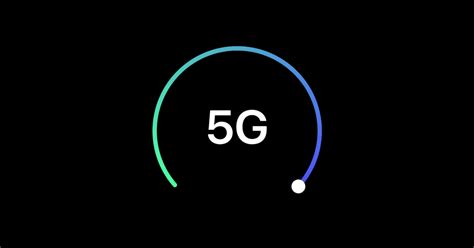
iPhone 12 предлагает новую возможность использования технологии 5G, которая может значительно повысить скорость вашего интернет-соединения. Включение 5G на iPhone 12 позволит вам насладиться быстрым и надежным интернетом, который обеспечит эффективную работу и увлекательное онлайн-взаимодействие.
Чтобы включить 5G на iPhone 12, вам потребуется выполнить следующие шаги:
1. Перейдите в настройки
Откройте приложение "Настройки" на вашем iPhone 12. Оно находится на главном экране и имеет иконку с изображением шестеренки.
2. Найдите вкладку "Сотовая связь"
Прокрутите список настроек вниз и найдите вкладку "Сотовая связь". Нажмите на нее, чтобы перейти к дополнительным настройкам.
3. Активируйте 5G
Внутри вкладки "Сотовая связь" вы увидите различные настройки, связанные с мобильными данными. Найдите опцию "5G" или "Режим сети" и выберите "Включить автоматически" или "Только 5G".
После выполнения этих простых шагов, ваш iPhone 12 будет использовать 5G-сети, если они доступны в вашем регионе. Это позволит вам наслаждаться высокой скоростью интернета при использовании мобильных данных на вашем iPhone 12.
Обратите внимание, что использование 5G может потреблять больше энергии аккумулятора, поэтому рекомендуется иметь под рукой зарядное устройство или использовать функцию управления энергопотреблением в настройках.
Включение 5G на iPhone 12 – это простой способ оптимизировать скорость вашего интернет-соединения и получить больше возможностей для онлайн-связи, потокового вещания и загрузки контента. Не упустите возможность воспользоваться новейшей технологией и насладиться высокоскоростным интернетом на вашем iPhone 12.
Активация 5G для улучшения интернет-соединения на iPhone 12

С iPhone 12 вы можете получить доступ к ускоренному интернету, используя технологию 5G. Это новое поколение сети обещает значительно повышенные скорости загрузки и более стабильное подключение. Для того чтобы воспользоваться преимуществами 5G, вам нужно активировать эту функцию на вашем iPhone 12.
Чтобы активировать 5G на вашем iPhone 12, выполните следующие шаги:
- Откройте настройки на вашем iPhone 12, нажав на значок "Настройки" на главном экране.
- Прокрутите вниз и нажмите на вкладку "Сотовая связь".
- В меню "Сотовая связь" найдите вкладку "Данные сотовой связи" и нажмите на нее.
- В разделе "Данные сотовой связи" найдите опцию "Включить 5G" и нажмите на нее.
- Выберите желаемую опцию 5G, которая поддерживается вашим оператором связи. Вы можете выбрать "Авто", чтобы iPhone 12 автоматически переключался на 5G, когда это возможно, или "Включить LTE", чтобы оставить включенным только LTE.
После активации 5G на вашем iPhone 12 вы сможете наслаждаться значительно улучшенной скоростью интернета. Однако имейте в виду, что скорость и качество соединения могут варьироваться в зависимости от местоположения, оператора связи и других факторов.
Если вы замечаете проблемы с соединением или низкую скорость интернета, вы можете попробовать переключиться на режим работы только в LTE, чтобы улучшить стабильность соединения.
Не забывайте также следить за обновлениями ПО вашего iPhone 12. Apple регулярно выпускает обновления, которые могут исправлять ошибки и улучшать производительность устройства, включая работу сети.
Активация 5G на iPhone 12 – это эффективный способ повысить скорость интернет-соединения и насладиться высококачественным онлайн-пребыванием.
Оптимизация Wi-Fi на iPhone 12: повышайте скорость своей сети

Скорость и качество Wi-Fi-соединения играют важную роль в повседневной жизни каждого пользователя iPhone 12. Быстрая и стабильная связь позволяет быстро загружать файлы, смотреть видео в высоком разрешении и без задержек общаться в мессенджерах.
Если вы столкнулись с медленным интернетом или перебоями в сети Wi-Fi на вашем iPhone 12, следующие советы помогут вам оптимизировать скорость своего Wi-Fi-соединения:
| 1. | Расположение маршрутизатора |
| 2. | Обновление прошивки маршрутизатора |
| 3. | Перезагрузка маршрутизатора |
| 4. | Изменение каналов Wi-Fi |
| 5. | Удаление ненужных устройств из списка сетей |
| 6. | Сброс настроек сети |
| 7. | Использование VPN |
Проведение этих простых шагов поможет вам повысить скорость и стабильность вашего Wi-Fi-соединения на iPhone 12. Не забывайте проверять скорость соединения с помощью специальных приложений и проводить периодическую оптимизацию вашей Wi-Fi-сети.
Будьте внимательны к качеству своего Wi-Fi-соединения и наслаждайтесь быстрым и надежным интернетом на вашем iPhone 12!
Настройка Wi-Fi на iPhone 12 для максимальной производительности
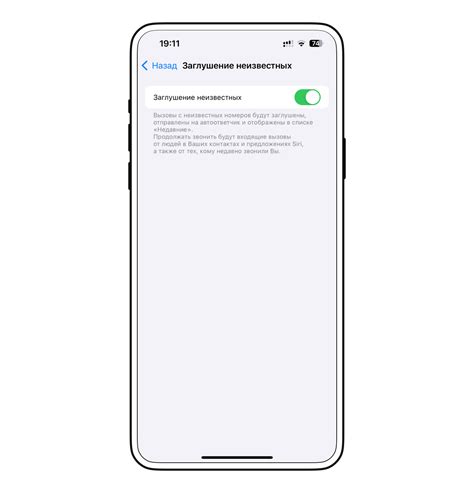
1. Обновление прошивки: Убедитесь, что на вашем iPhone 12 установлена самая последняя версия прошивки. Обновление прошивки может содержать исправления и улучшения, которые могут повысить производительность Wi-Fi.
2. Перезагрузка маршрутизатора и iPhone: Иногда проблемы с Wi-Fi могут быть связаны с неправильной работой маршрутизатора или самого устройства. Попробуйте перезагрузить и маршрутизатор, и iPhone 12, чтобы устранить возможные неполадки.
3. Проверка наличия обновлений приложений: Убедитесь, что все приложения на вашем iPhone 12 обновлены до последней версии. Более новые версии приложений могут содержать исправления, которые могут улучшить производительность Wi-Fi.
4. Проверка наличия перегруженных устройств: Если в вашем доме или офисе подключено множество устройств к Wi-Fi сети, возможно, они перегружают сеть и замедляют ваше соединение. Попробуйте временно отключить лишние устройства и проверить, улучшилось ли качество Wi-Fi соединения.
5. Изменение местоположения маршрутизатора: Расположение маршрутизатора может влиять на качество и скорость Wi-Fi сигнала. Попробуйте переместить маршрутизатор в центральное положение, чтобы обеспечить лучшее покрытие и сигнал Wi-Fi.
| Шаг | Действие |
|---|---|
| 1 | Перейдите в «Настройки» на вашем iPhone 12. |
| 2 | Выберите «Wi-Fi». |
| 3 | Включите Wi-Fi, если он выключен. |
| 4 | Выберите сеть Wi-Fi из списка доступных сетей. |
| 5 | Введите пароль, если требуется. |
| 6 | Нажмите на сеть Wi-Fi, чтобы открыть дополнительные настройки. |
| 7 | Установите «Автоматический» режим каналов. |
| 8 | Включите «Закрытую сеть», если хотите, чтобы ваша Wi-Fi сеть была невидимой для других устройств. |
| 9 | Перезапустите iPhone 12, чтобы применить изменения. |
Следуя этим рекомендациям, вы можете настроить Wi-Fi на вашем iPhone 12 для достижения максимальной производительности и скорости интернет-соединения.
Использование VPN на iPhone 12: обеспечьте безопасность и скорость
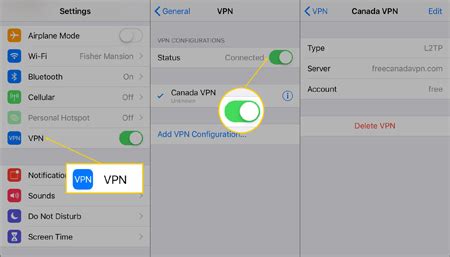
В мире, где безопасность и конфиденциальность в интернете становятся все более важными, использование виртуальной частной сети (VPN) на iPhone 12 может предоставить дополнительные уровни защиты данных и повысить скорость соединения.
VPN позволяет создать шифрованное соединение между вашим устройством и интернетом, скрывая вашу реальную IP-адрес и маскируя ваше местоположение. Это обеспечивает анонимность и безопасность при передаче данных, предотвращает отслеживание активности и защищает вашу частную информацию от несанкционированного доступа.
Однако, помимо безопасности, VPN может также повысить скорость интернета на iPhone 12. Благодаря возможности подключения к удаленным серверам по всему миру, вы можете обойти географические ограничения, увеличить доступность контента и повысить скорость загрузки и передачи данных.
Преимущества использования VPN на iPhone 12:
- Безопасность: VPN обеспечивает шифрование данных и защиту вашей приватности, предотвращая возможность перехвата данных и несанкционированного доступа к вашей информации.
- Обход ограничений: VPN позволяет обходить географические ограничения и получать доступ к контенту, который в противном случае может быть недоступен в вашем регионе.
- Повышение скорости: Подключение к удаленным серверам VPN может улучшить скорость интернета, особенно если ваш интернет-провайдер применяет ограничения или имеются проблемы с сетью в вашем регионе.
Чтобы использовать VPN на iPhone 12, вам понадобится приложение VPN, которое можно найти в App Store. После установки и настройки, вы сможете выбрать подходящий сервер и подключиться к VPN.
Однако, стоит учитывать, что использование VPN может повлиять на скорость соединения, особенно если выбранный сервер находится на большом удалении от вашего местоположения. Также не все VPN-сервисы имеют одинаковую производительность, поэтому стоит изучить отзывы и выбрать надежного провайдера.
В целом, использование VPN на iPhone 12 поможет обеспечить безопасность и повысить скорость интернета. Это полезный инструмент для защиты ваших данных и обхода ограничений в сети.
Установка VPN на iPhone 12 для защиты данных и ускорения интернета
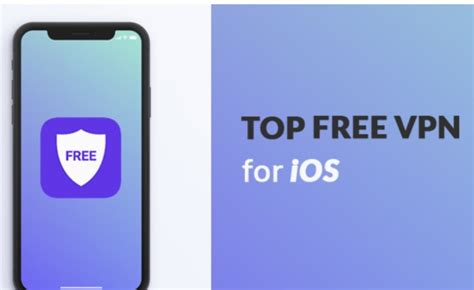
Установка виртуальной частной сети (VPN) на iPhone 12 не только поможет защитить ваши данные от возможных кибератак, но и повысит скорость интернета. VPN позволяет создать зашифрованное соединение между вашим устройством и удаленным сервером, что помогает обойти ограничения и ускоряет передачу данных.
Чтобы установить VPN на iPhone 12, следуйте простым шагам:
Шаг 1: Найдите и скачайте приложение VPN из App Store. Популярными вариантами являются ExpressVPN, NordVPN, CyberGhost и другие.
Шаг 2: Запустите приложение и выполните регистрацию аккаунта. Обычно требуется указать электронную почту и выбрать план подписки.
Шаг 3: В настройках iPhone 12 откройте раздел "Общие" и выберите "VPN". Нажмите на "Добавить конфигурацию VPN".
Шаг 4: Введите данные сервера VPN, которые были предоставлены при регистрации аккаунта. Они обычно включают адрес сервера, имя пользователя и пароль.
Шаг 5: Нажмите на кнопку "Сохранить" и активируйте VPN-соединение, переместив соответствующий переключатель в положение "Вкл".
После установки и активации VPN на iPhone 12 вы будете защищены от нежелательного прослушивания и сможете обходить региональные блокировки, что ускорит доступ к различным ресурсам и сервисам в интернете.
Обратите внимание, что использование VPN может незначительно снизить скорость интернета в силу дополнительной обработки данных на удаленном сервере. Выбирайте VPN-провайдера, который предлагает оптимальную скорость соединения.
Защитите свои данные и сделайте интернет еще быстрее на своем iPhone 12 с помощью установки VPN. Не забудьте выбрать надежного провайдера и следовать инструкциям по настройке для оптимального результата.
Очистка кэша браузера на iPhone 12: улучшите производительность
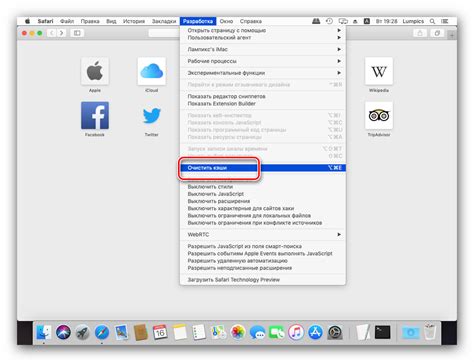
Следующие шаги позволят вам легко и быстро очистить кэш браузера на iPhone 12:
| Шаг | Действие |
|---|---|
| 1 | Откройте настройки приложения "Сафари" на вашем iPhone 12. |
| 2 | Пролистайте вниз и нажмите на "Очистить историю и данные сайтов". |
| 3 | Подтвердите свое действие, нажав на "Очистить историю и данные". |
После выполнения этих шагов, кэш браузера на вашем iPhone 12 будет очищен. Это позволит вашему устройству работать быстрее и эффективнее при использовании интернета.
Кроме этого, рекомендуется также периодически очищать кэш других приложений, которые активно используют интернет. Чтобы это сделать, перейдите к настройкам соответствующего приложения и найдите опцию для очистки кэша.
Очистка кэша браузера и других приложений – это простой и эффективный способ улучшить производительность вашего iPhone 12 и повысить скорость интернета. Регулярно очищайте кэш и наслаждайтесь быстрой и стабильной работой вашего устройства.